
win8.1激活工具HEU KMS是現在目前為止最為專業、最為全麵的一款Windows+Office激活工具。可以在離線狀態下一鍵激活Windows 8.1、Windows 8專業版等各個版本的係統,操作非常的簡單,不需要什麼電腦知識,下載即可使用。
最近有小夥伴在問win8係統重裝win7bios係統怎麼設置?下麵一起來看看操作方法。
1、先重新啟動計算機,並按下筆記本鍵盤上“F2”鍵或“Fn鍵+”F2“鍵進入筆記本的BIOS設置界麵;(對於您的筆記本型號為聯想Y400,請您先關閉計算機,按下“一鍵恢複按鈕”開機,通過選擇啟動菜單中的“BIOS Setup”項目進入BIOS設置界麵。
2、進入BIOS設置界麵後,按下鍵盤上“→”鍵將菜單移動至“EXIT“項目,按下鍵盤上“↓”按鍵選擇到” OS Optimized Defaults“選項,按下“回車”鍵打開該選項的設置菜單,按下鍵盤上“↓”按鍵,將該選項默認的”Win8 64bit“修改為”Others“之後,按下“回車”鍵確認。之後按下鍵盤上“↑”按鍵選擇到”Load Default Setting“選項,按下回車鍵啟動恢複BIOS默認功能窗口,在該窗口中直接按下筆記本鍵盤上的”回車“鍵啟動BIOS恢複默認功能。之後再按下筆記本鍵盤上“F10”鍵或“Fn鍵+”F10“鍵啟動BIOS保存設置窗口,在該窗口中直接按下筆記本鍵盤上的”回車“鍵啟動BIOS保存設置並誠信啟動計算機功能;
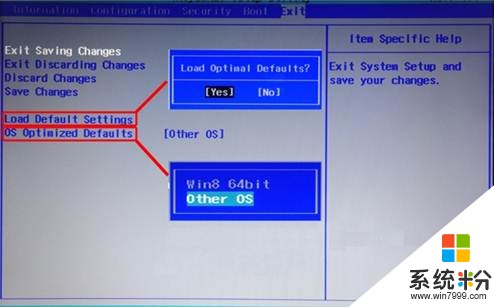
3、在計算機重新啟動至“Lenovo“LOGO畫麵時,並按下筆記本鍵盤上“F2”鍵或“Fn鍵+”F2“鍵進入筆記本的BIOS設置界麵(方法參照上文)將按下鍵盤上“→”鍵菜單移動至“Boot“項目。找到該項目下的”Boot Mode“選項,按下“回車”鍵打開該選項的設置菜單,按下鍵盤上“↓”按鍵,將該選項默認的”UEFI“修改為”Legacy Support“之後按下“回車”鍵確認,再按下鍵盤上“↓”按鍵選擇”Boot Priority“選項,按下鍵盤上“↓”按鍵將該選項默認的”UEFI First“修改為”Legacy First“之後按下“回車”鍵確認。之後再按下筆記本鍵盤上“F10”鍵或“Fn鍵+”F10“鍵啟動BIOS保存設置窗口,在該窗口中直接按下筆記本鍵盤上的”回車“鍵啟動BIOS保存設置並重新啟動計算機功能;
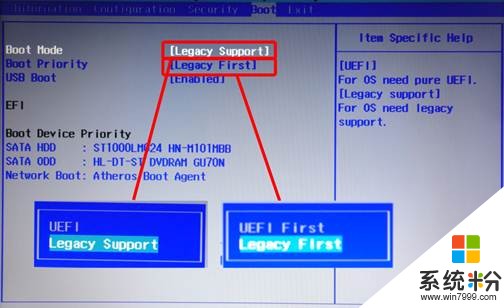
4、在計算機重新啟動至“Lenovo“LOGO畫麵時,並按下筆記本鍵盤上“F12”鍵或“Fn鍵+”F12“鍵進入筆記本的引導設置界麵(您的筆記本型號為Y400、請您在計算機重新啟動至“Lenovo“LOGO畫麵時按下筆記本的電源開關關閉計算機之後。按下”一鍵恢複按鈕”開機,按下鍵盤上“↓”按鍵選擇啟動菜單中的“Boot Menu”項目之後按下“回車”鍵進入引導設置界麵)。在此時將您筆記本的光驅托盤彈出,放入正版的Windows 7操作係統光盤之後將光驅托盤推回,同時選擇該界麵中的“SATA ODD“或“USB ODD”項目並按下”回車“鍵,以實現光驅啟動。
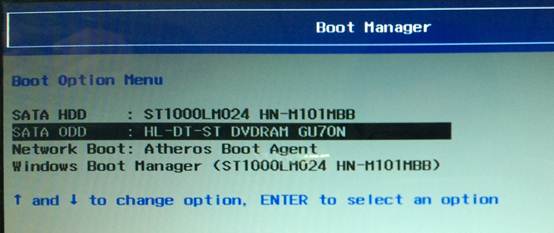
對於設置好bois後,選擇usb安裝win7係統的朋友,推薦一件裝機工具:口袋PE。
關於win8係統重裝win7bios係統的內容就說到這,希望能幫到你。
以上就是係統粉小編為您帶來的win8bios激活win7係統,win8bios激活win7係統,win8係統重裝win7教程,希望大家能夠永久激活成功!
相關資訊
最新熱門應用

虛擬幣交易app
其它軟件179MB
下載
抹茶交易所官網蘋果
其它軟件30.58MB
下載
歐交易所官網版
其它軟件397.1MB
下載
uniswap交易所蘋果版
其它軟件292.97MB
下載
中安交易所2024官網
其它軟件58.84MB
下載
熱幣全球交易所app邀請碼
其它軟件175.43 MB
下載
比特幣交易網
其它軟件179MB
下載
雷盾交易所app最新版
其它軟件28.18M
下載
火比特交易平台安卓版官網
其它軟件223.89MB
下載
中安交易所官網
其它軟件58.84MB
下載